STOCKCREWに出荷依頼の情報を登録します。
▼出荷依頼のルール
※必ずこちらのルールをご確認のうえ登録をお願いします。
特に自動処理をご利用のお客様はご注意ください。
・注文情報のSTOCKCREW当日受付扱いは14時もしくは15時までに送信された注文が対象となります。
※当日受付時間は契約によって異なりますため、どちらにあたるかはSTOCKCREWへお問い合わせください。
※上記時間以降は翌日受付扱いとなりますのでご注意ください。
・GoQSystemとSTOCKCREWシステムのシステム連携に時間がかかる場合もございますので、当日受付にしたい注文を出荷依頼をする場合は当日受付時間の30分前までには登録することを推奨しております。
※STOCKCREW締め切り時間間際の場合は、お手数ですがSTOCKCREW管理画面より登録確認を行ってください。
※出荷実績は出荷日・お荷物伝票番号・配送業者が自動で取得されます。
●引当済の受注を出荷依頼する方法
受注取得時にSTOCKCREWに在庫がある場合、自動で引当され、配送業者が[STOCKCREW]で取得されます。
自動引当を希望しない場合、弊社にて設定変更が可能のため、お問い合わせください。
1件ずつ出荷依頼する方法

【1】受注取得時に配送業者が[STOCKCREW]で取り込まれていることを確認し、対象の受注番号をクリックします。
※RSLに在庫のある商品の場合、受注取得時に自動で引当され、配送業者が[STOCKCREW]となります。
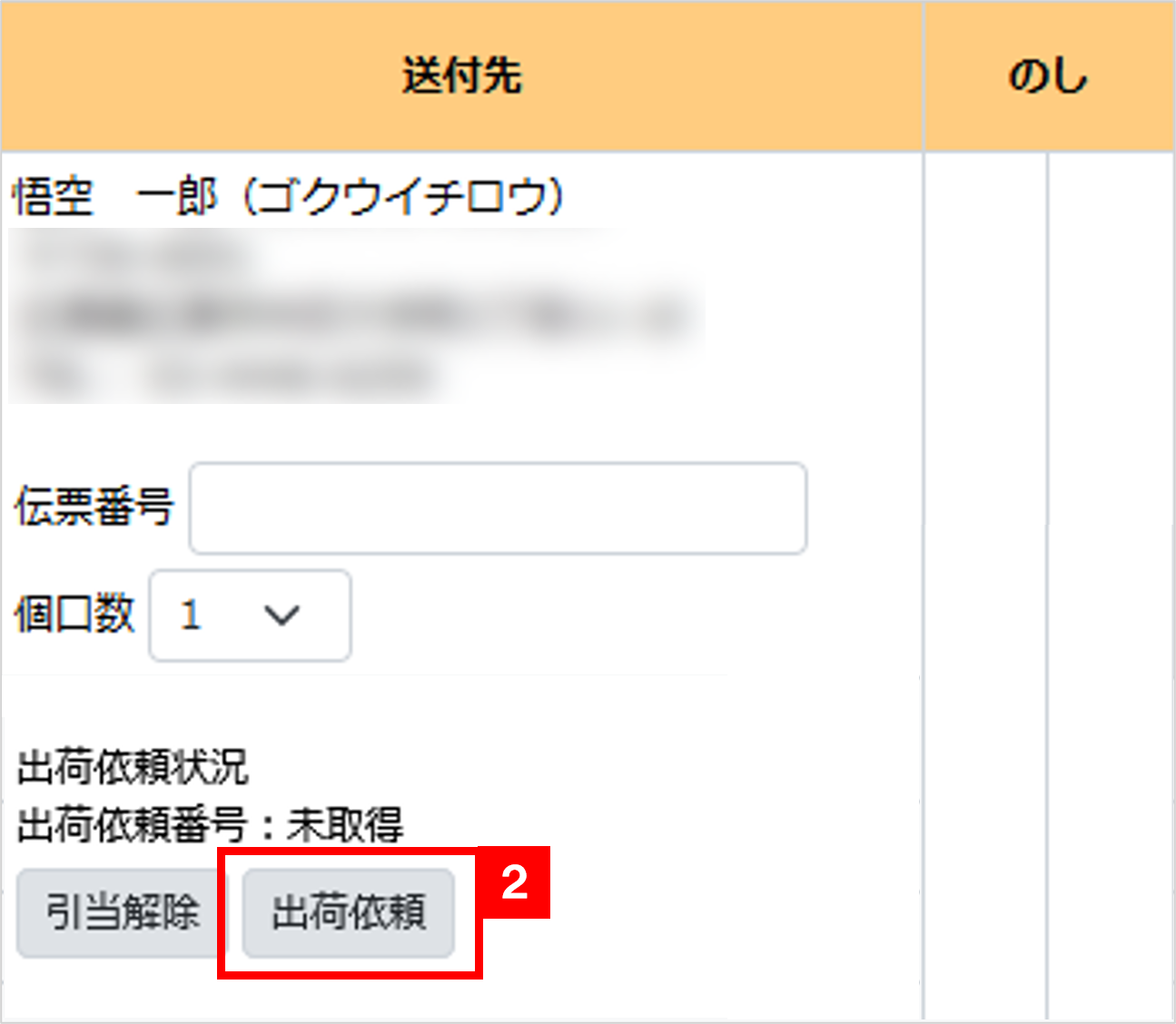
【2】送り先箇所に表示されている[出荷依頼]をクリックします。
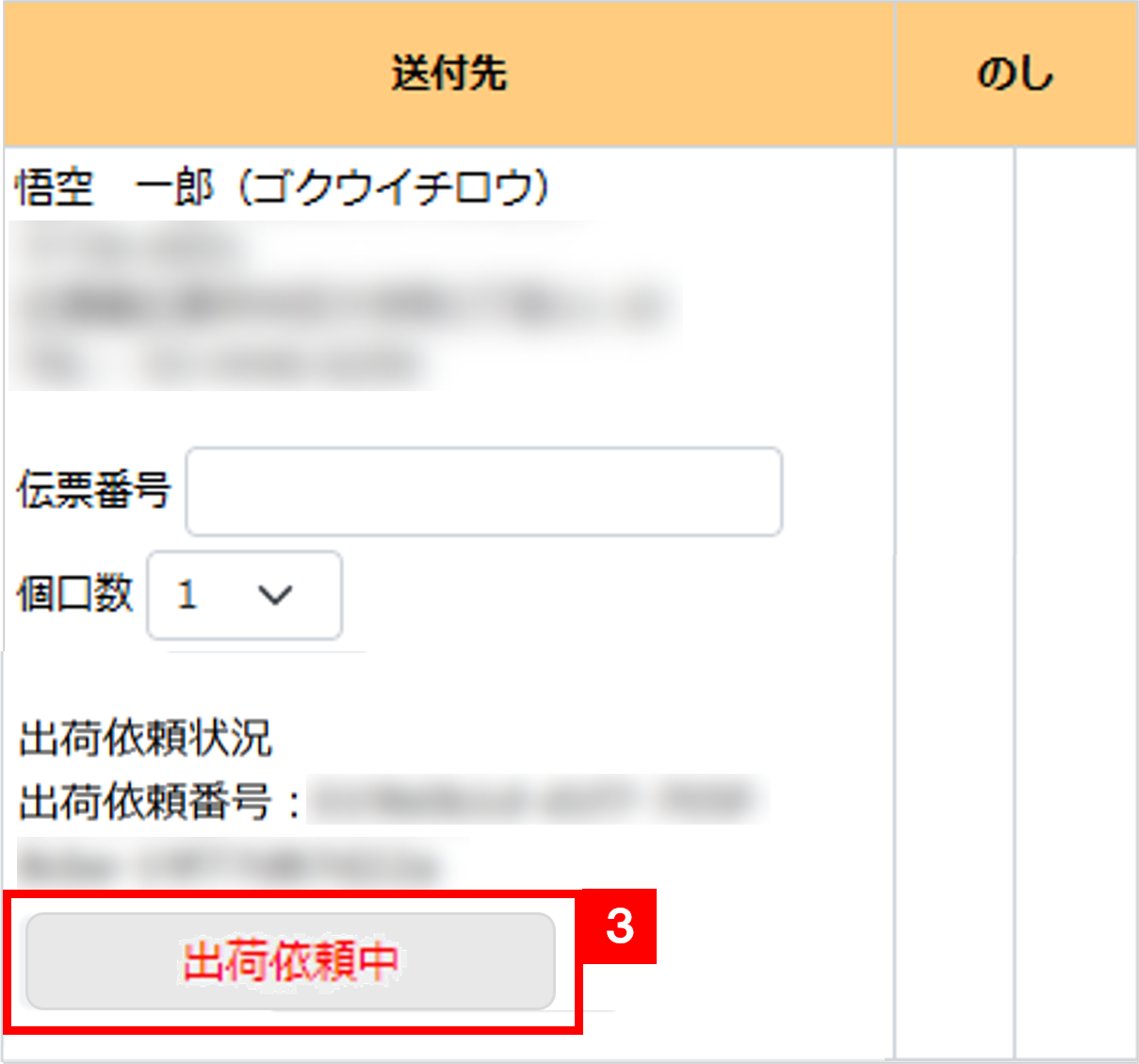
【3】ステータスが[出荷依頼中]になればSTOCKCREWにデータ送信完了となります。
一括で出荷依頼をする方法
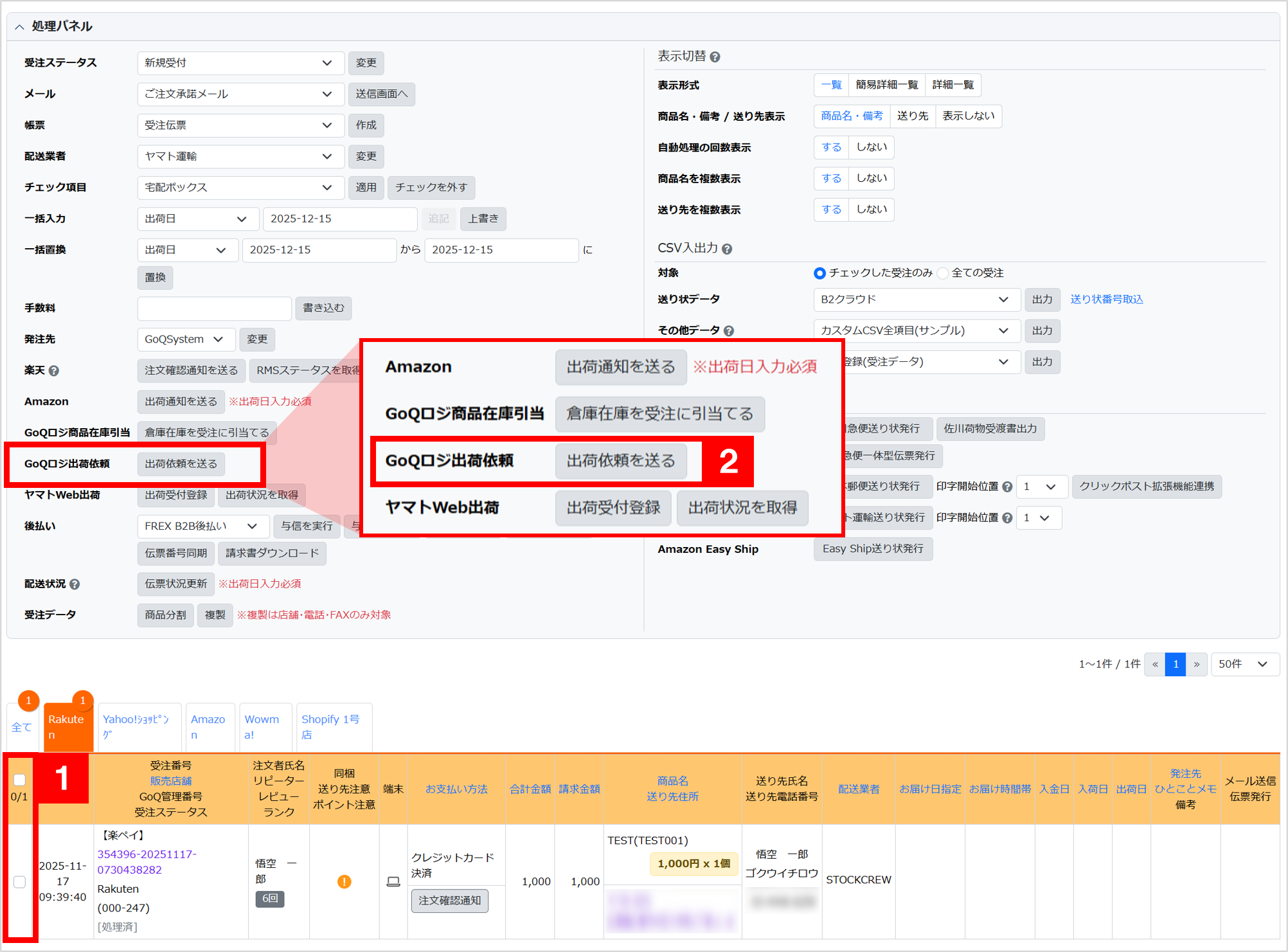
【1】配送業者が[STOCKCREW]になっていることを確認し、対象の受注にチェックします。
【2】処理パネル>GoQロジ出荷依頼 [出荷依頼を送る]をクリックします。
●手動で引当をし、出荷依頼する方法
受注取得時に、STOCKCREWに在庫がない場合や自動引当をオフにしている場合、通常の配送業者で取り込まれるため、配送業者を[STOCKCREW]に変更します。
1件ずつ引当し出荷依頼をする方法

【1】対象の受注の受注番号をクリックします。
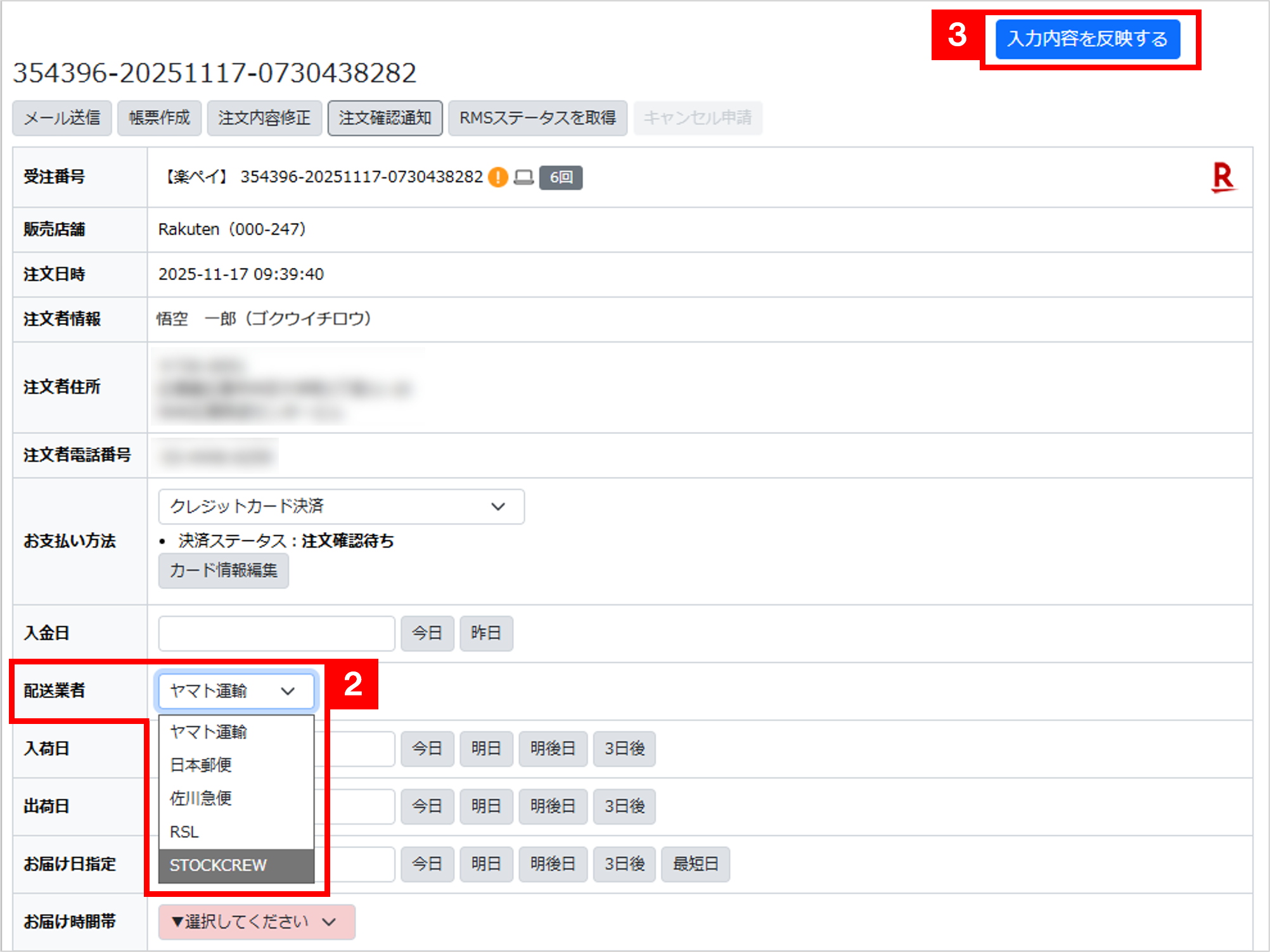
【2】[配送業者]を[STOCKCREW]に変更します。
【3】[入力内容を反映]をクリックします。
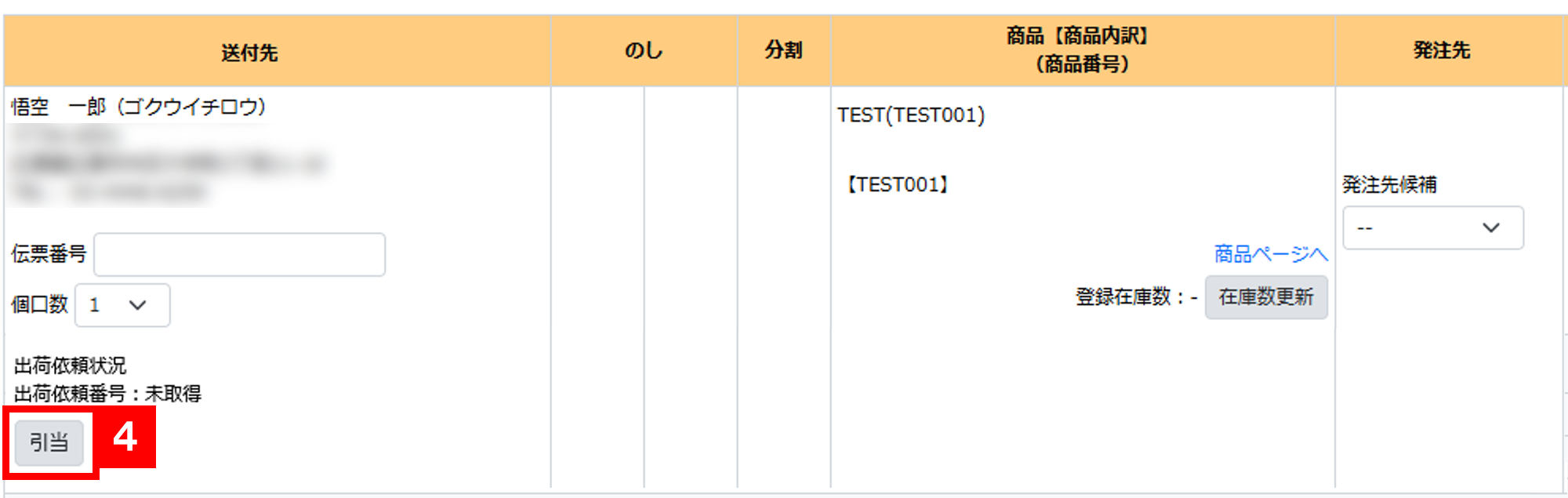
【4】送付先欄に表示されている[引当]をクリックします。
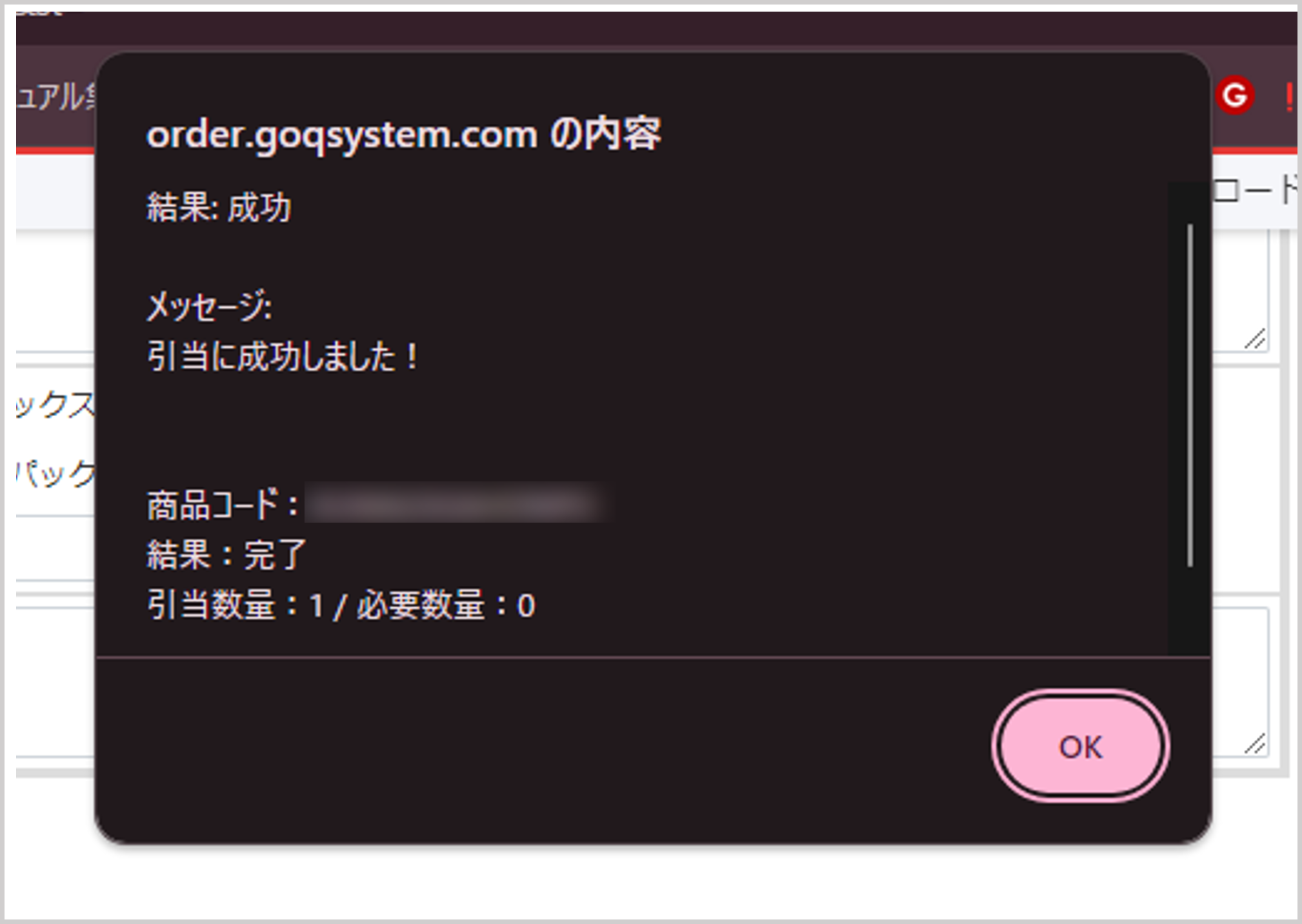
※商品の【 】に取り込まれている商品SKUがGoQロジ内に在庫があれば引当されます。
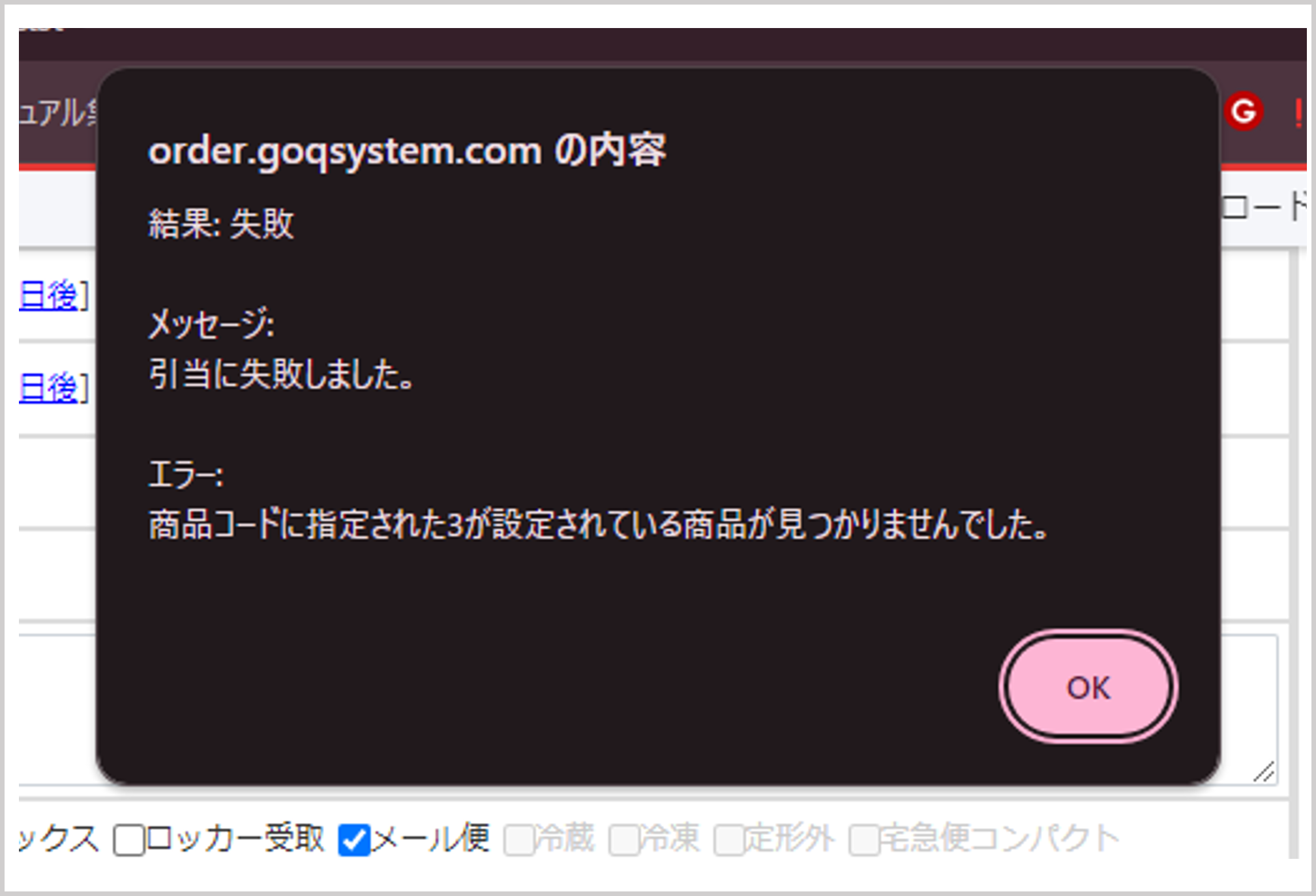
※商品の【 】内の商品SKUに相違がある場合、上記エラーのようになります。
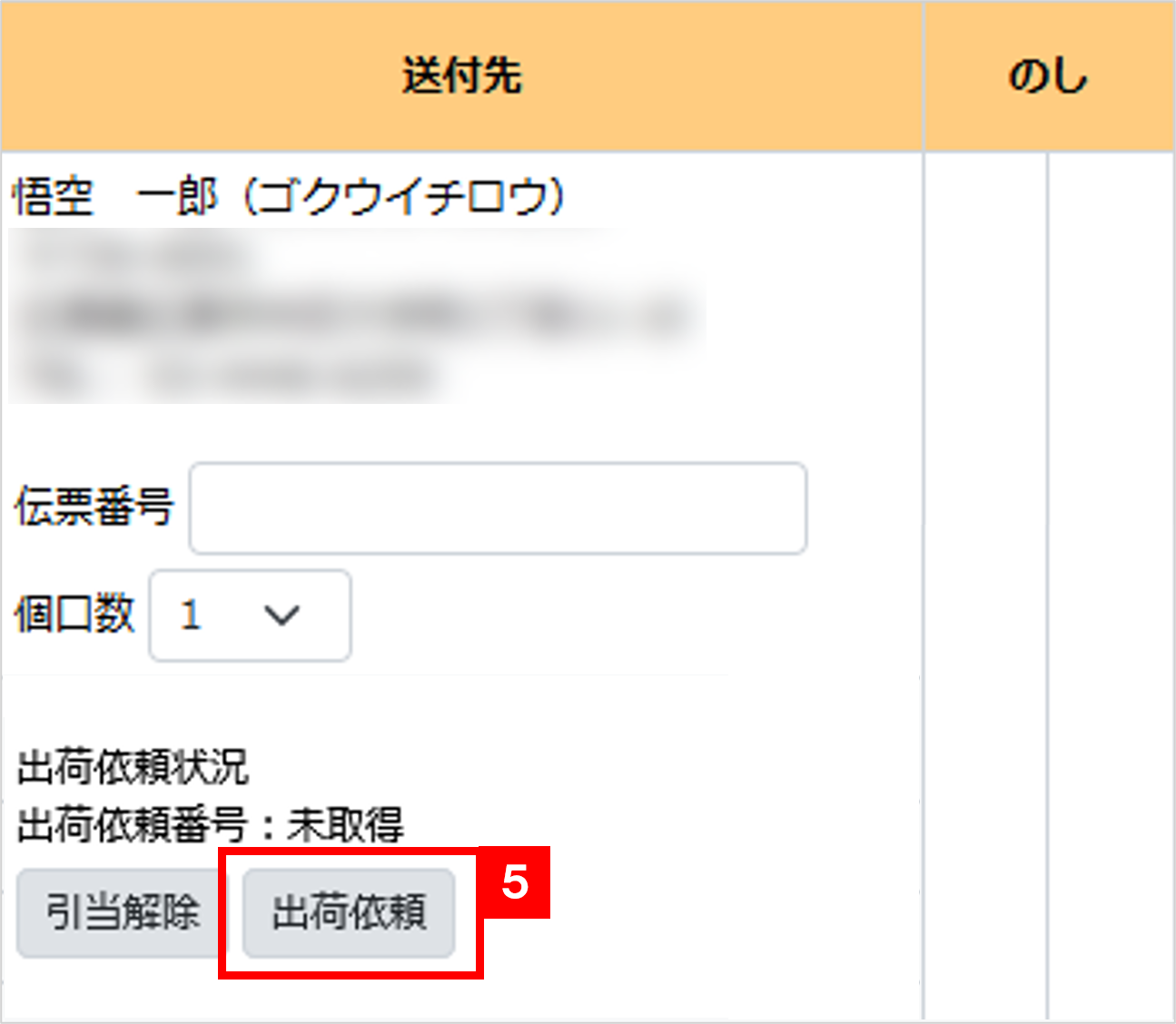
【5】問題なく引当された場合は送り先箇所の表示が[出荷依頼]に変わりますので、[出荷依頼]をクリックします。
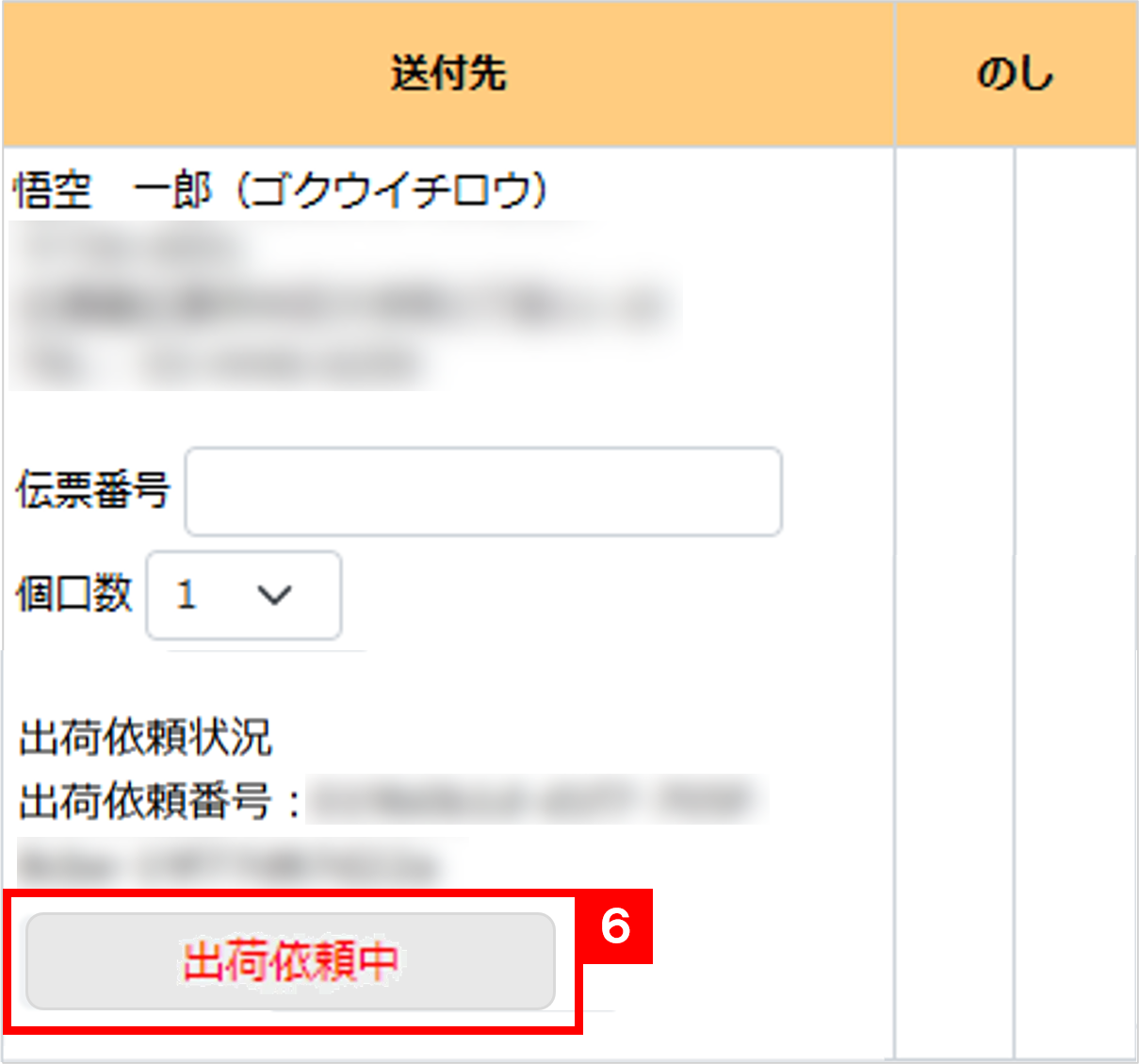
【6】ステータスが[出荷依頼中]になればSTOCKCREWにデータ送信完了となります。
一括で引当し、出荷依頼をする方法
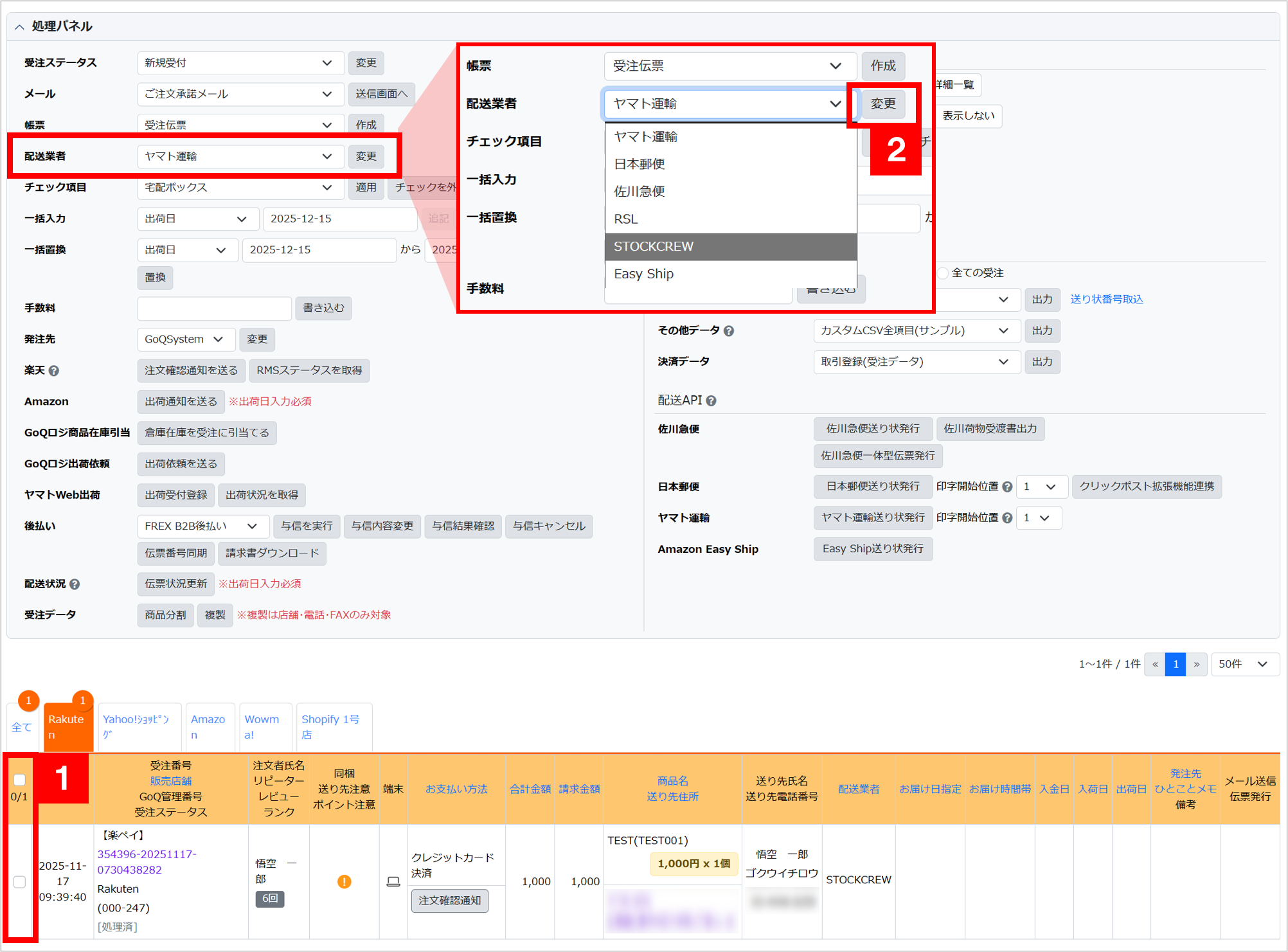
【1】対象の受注にチェックを入れます。
【2】処理パネル>配送業者 STOCKCREWを選択し、[変更する]をクリックします。
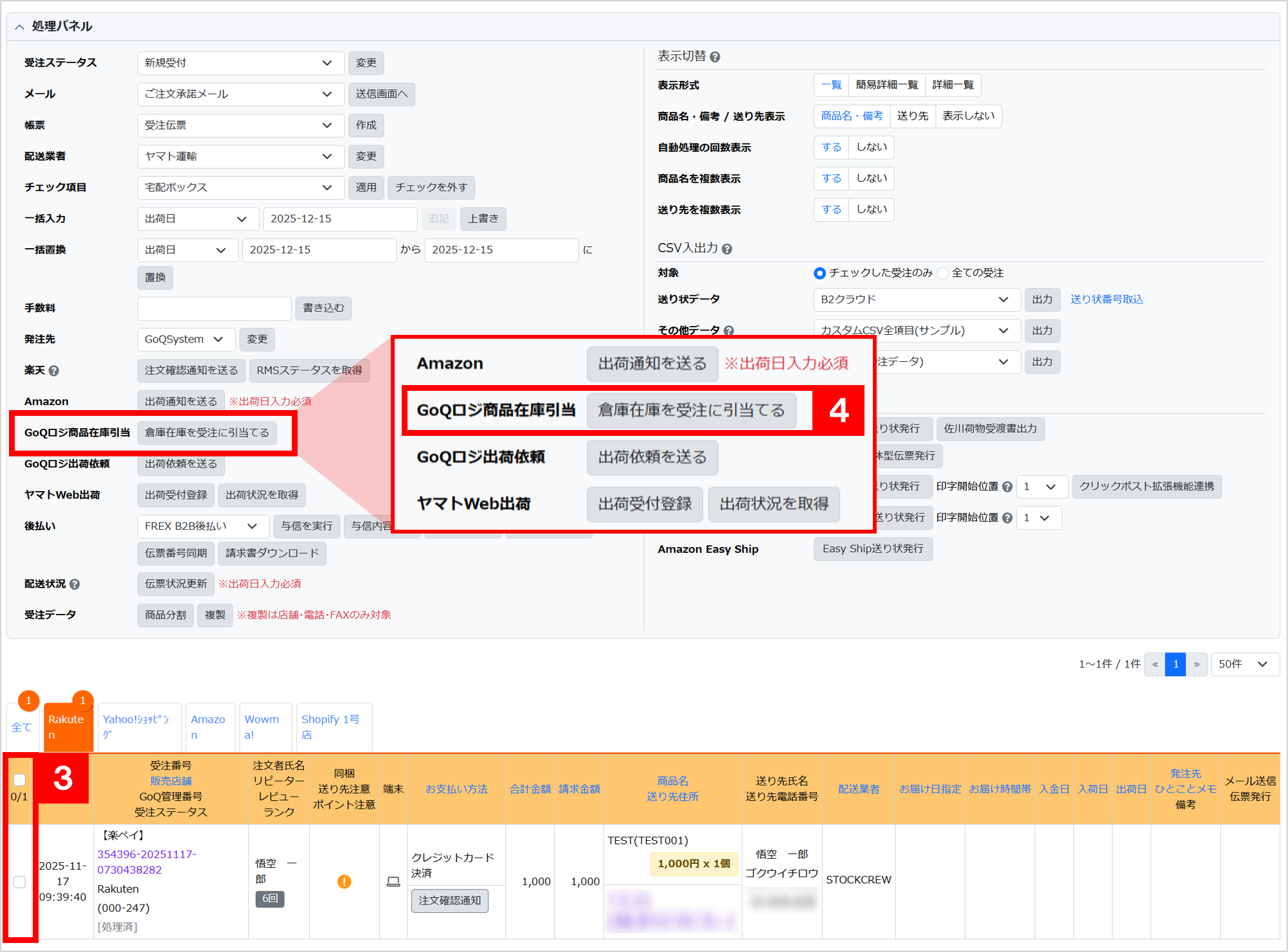
【3】再度対象の受注にチェックを入れます。
【4】処理パネル>GoQロジ商品在庫引当[倉庫在庫を受注に引当てる]をクリックします。
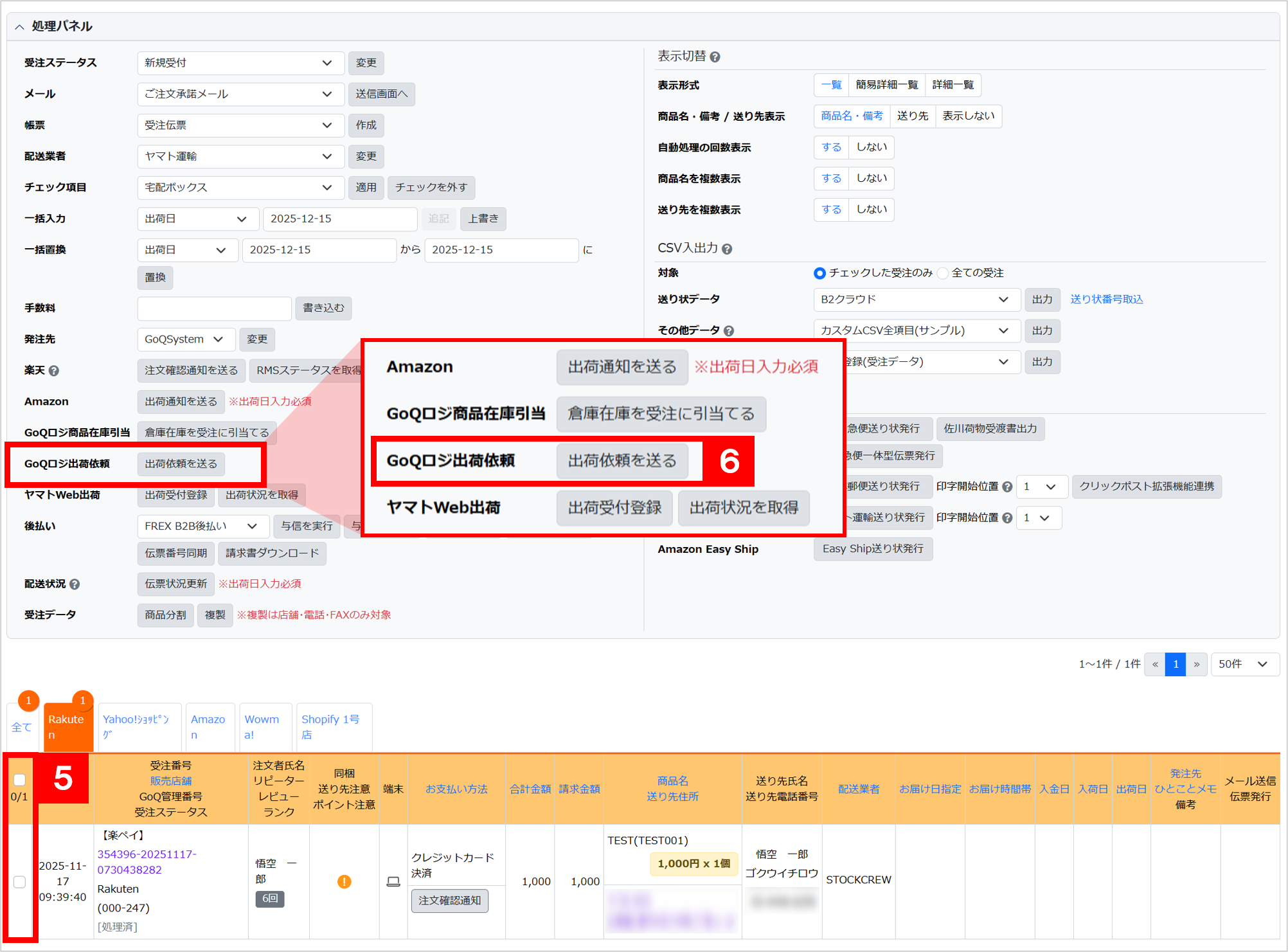
【5】再度対象の受注にチェックを入れます。
【6】処理パネル>GoQロジ出荷依頼[出荷依頼を送る]をクリックします。
出荷依頼後のSTOCKCREWの作業状況は、詳細画面の送り先箇所に表示されている[出荷依頼状況]で確認できます。 ※ステータスは30分おきに自動更新されます
●自動処理で出荷依頼を行う方法
下記のように設定いただくことで、出荷依頼を自動処理で組むことが可能です。(一例です)
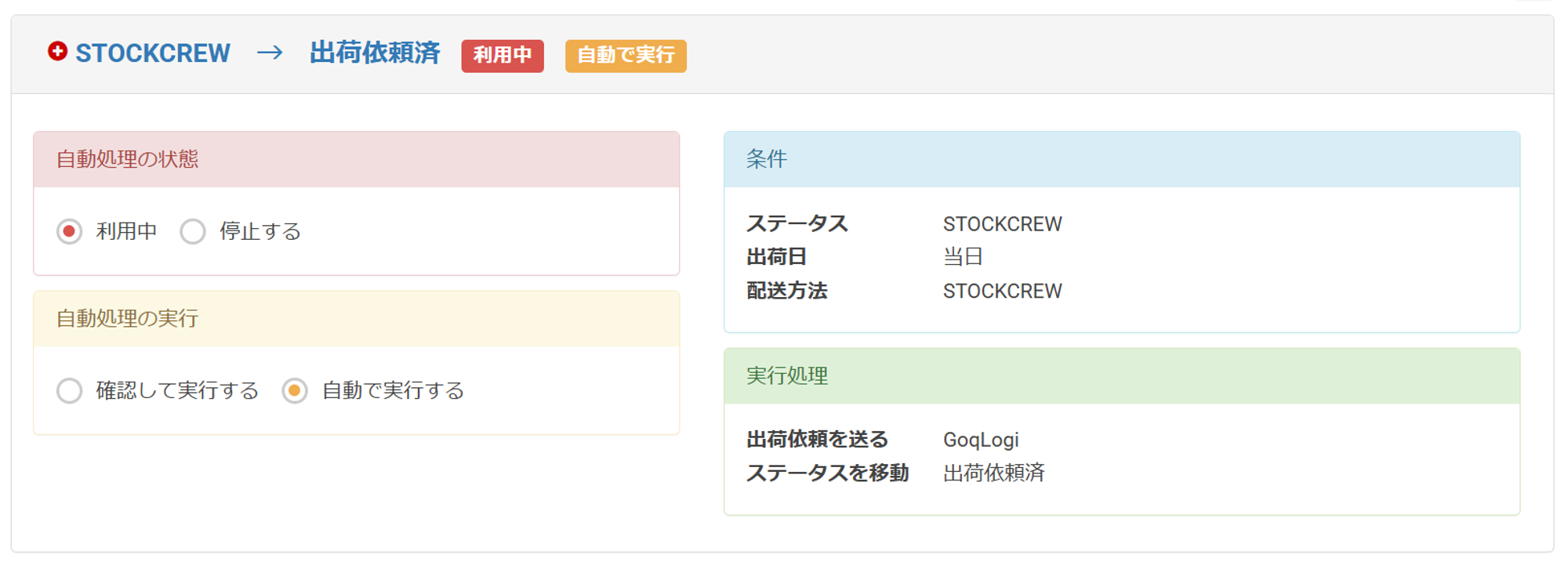
自動処理の作成方法につきましては下記マニュアルをご参照ください
自動処理の作り方
※店舗によって条件が異なる場合がございますので、詳細については弊社までお問い合わせください。
●出荷依頼をキャンセルする方法について
STOCKCREW側でキャンセルのルールがございますので必ず下記ルールをご確認のうえ作業をお願いします。
※詳細につきましてはSTOCKCREWの担当者様にご確認ください。
| STOCKCREWステータス | STOCKCREW側手数料 (※詳細はSTOCKCREWにご確認ください) | 依頼方法 |
| 出荷待ち | 無料 | GoQ |
| 出荷作業中 | 100円/件 ※梱包まで完了している場合キャンセルができない可能性がございます その場合は確定後に店舗様より配送会社に配送戻しの連絡をお願いいたします | GoQ |
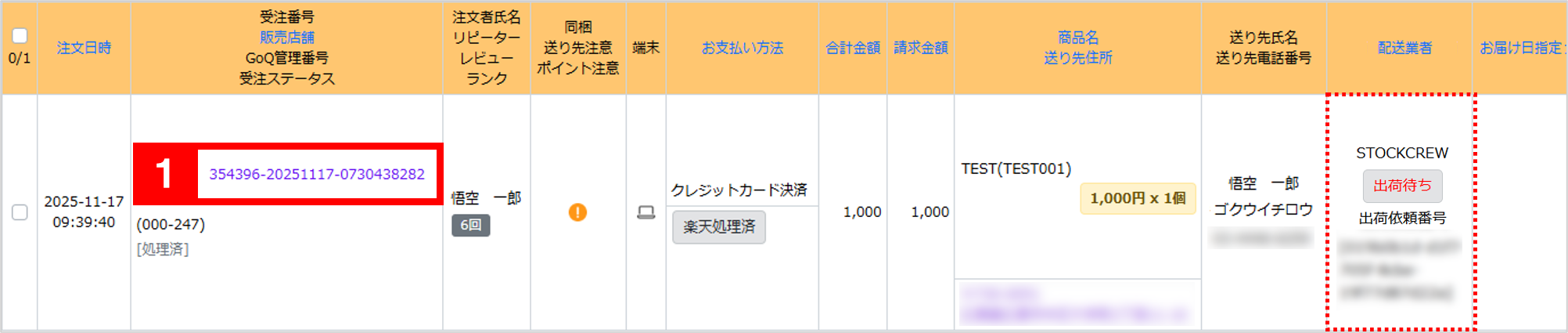
【1】対象の受注番号をクリックします。
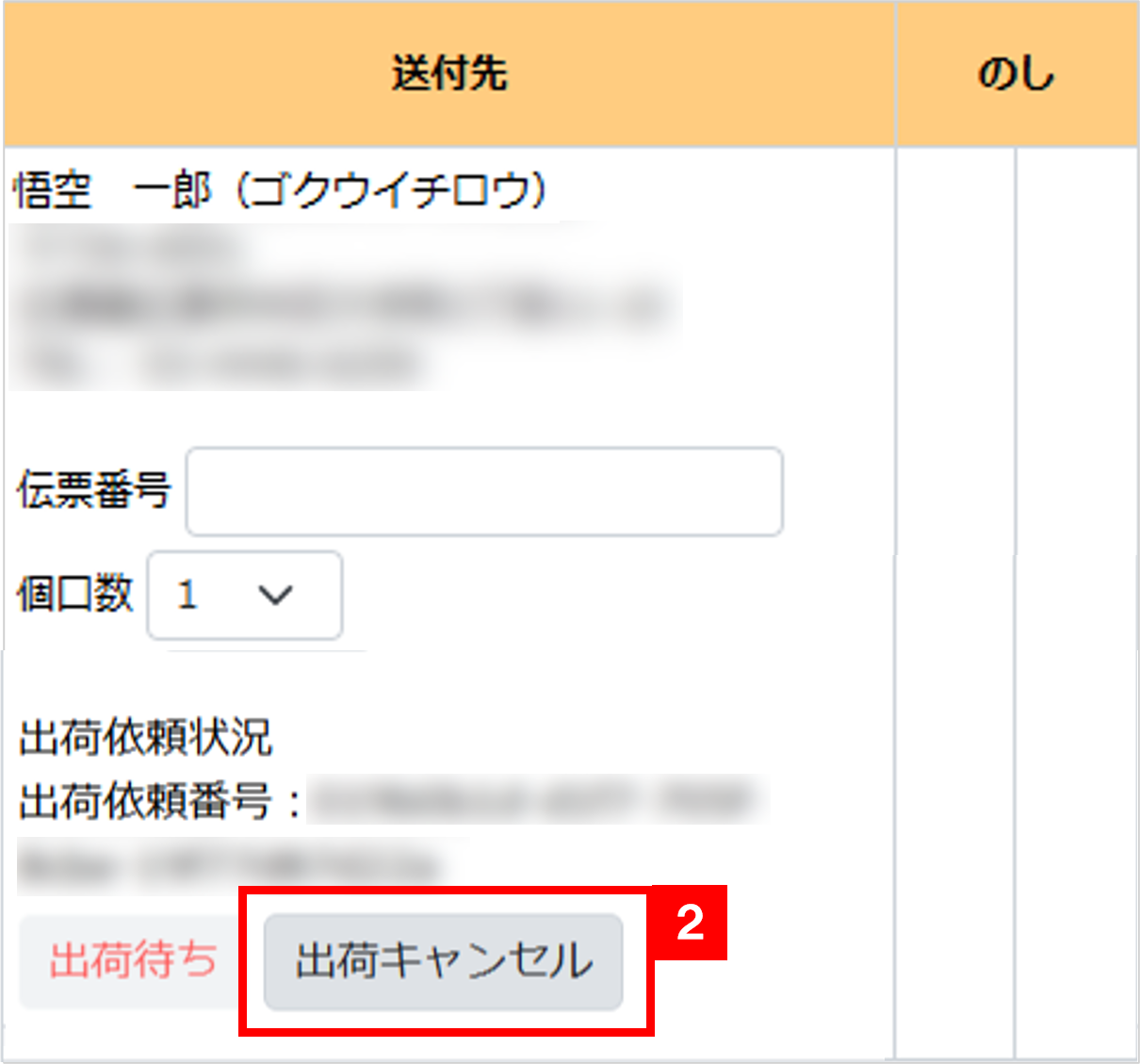
【2】送り先箇所に表示されている[出荷キャンセル]をクリックします。
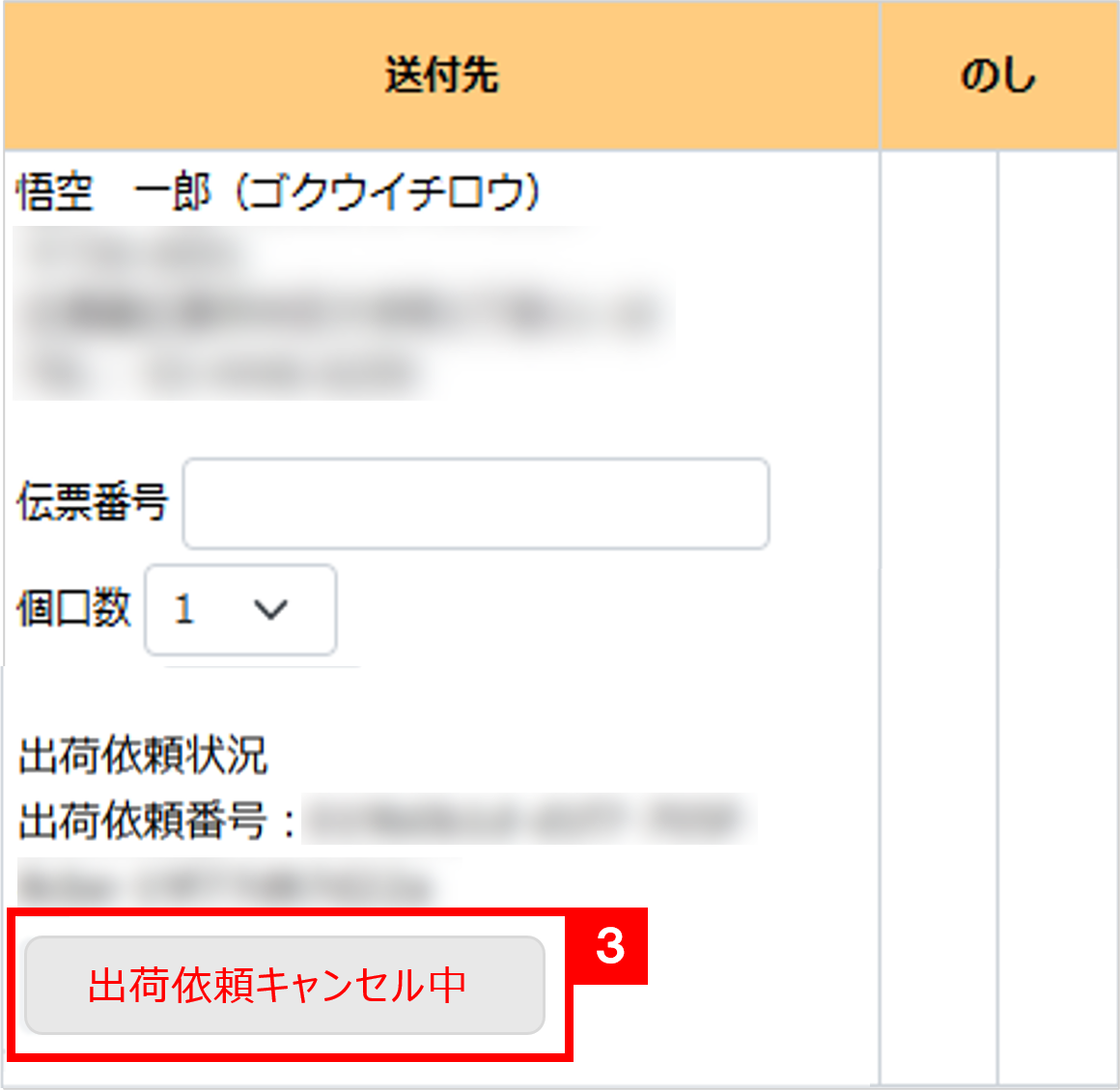
【3】[出荷依頼キャンセル中]になっていることを確認します。
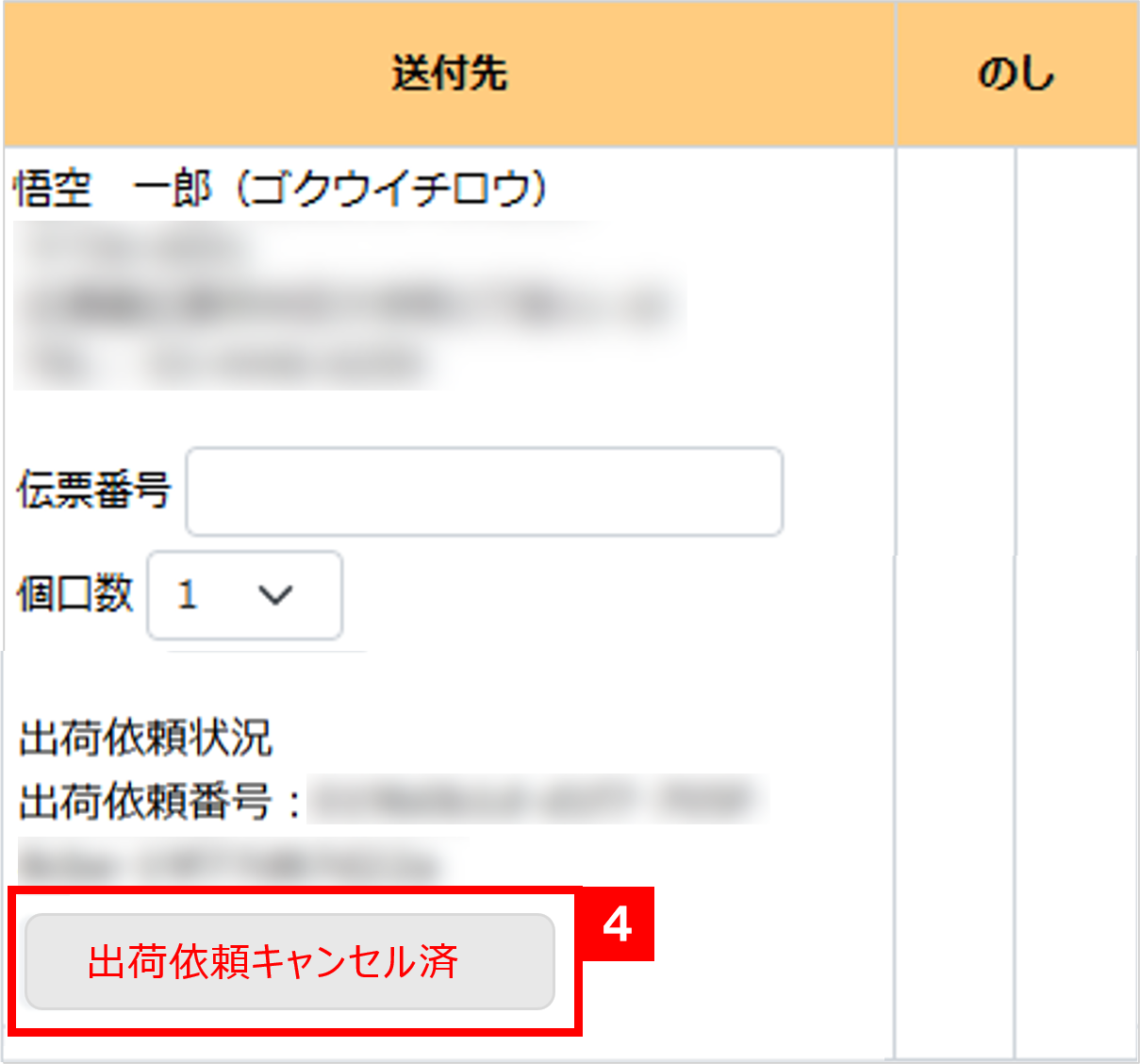
【4】出荷キャンセルができた場合、[出荷依頼キャンセル済]へ変更となります。
※変更まで時間がかかる場合がございます。
●引当を解除する方法

【1】対象の受注番号をクリックします。
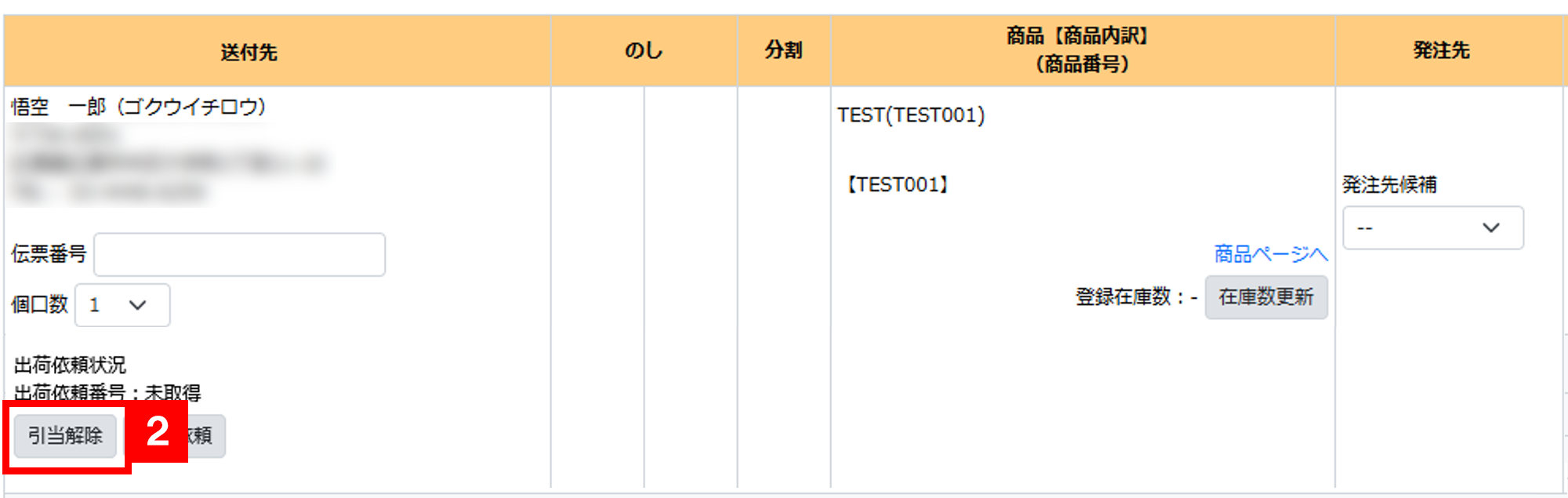
【2】受注詳細画面の送付先欄にある[引当解除]をクリックします。
・出荷ごとの引当解除が可能です。
・引当解除ができないステータスでは、ボタンが非表示になります。














